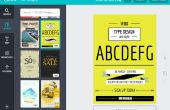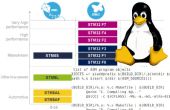Paso 5: Aprendiendo los controles PT. 3, mover fichas y añadir contenido
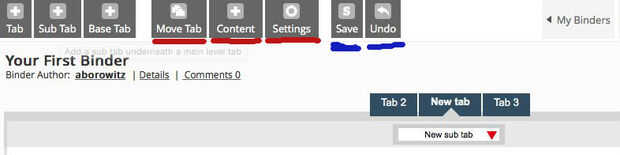
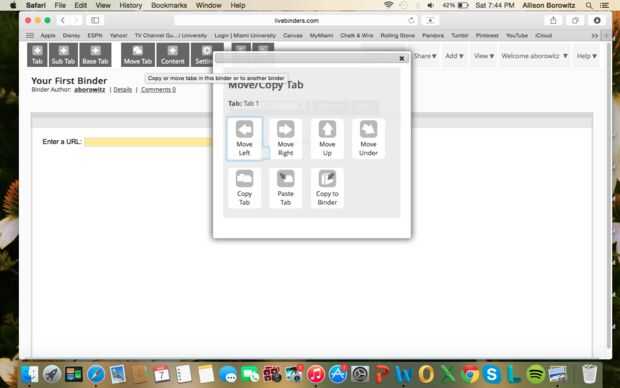
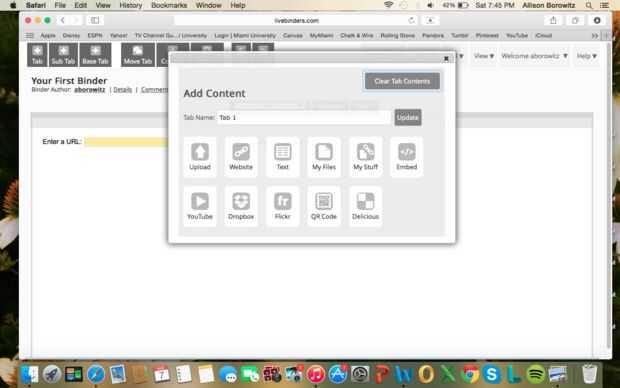
Los controles que vamos a trabajar con la mayoría en este paso son los botones con la etiqueta "Mover ficha" "Contenido", y "Configuración". Estos aparecen subrayados en rojo para la referencia.
El botón de "mover ficha" le permite cambiar el orden de las pestañas. Cualquier ficha que está viendo al hacer clic en este botón será el tienes la opción de mover. Se abre una ventana cuando haga clic en este botón que le da la opción de mover la pestaña izquierda o derecha (usando los botones "mover a la izquierda" o "pasar derecho"), así como para arriba (si es una ficha sub) o abajo (si es una ficha normal). Esto se hace utilizando los botones "mover arriba" y "movimiento Under". También tienes la opción de copiar la ficha, estás usando el botón "copiar a carpeta" , por lo que se puede mover a otra carpeta. También puede copiar y pegar pestañas que ha copiado desde dentro la carpeta que tienes abierta usando el "Copiar" y "Pegar" botones, respectivamente.
El botón "Contenido" le permite añadir una gran variedad de materiales a las pestañas de tu LiveBinder. Desde esta ventana también se puede editar el nombre de la ficha que actualmente han abierto. En el botón "Upload" puede elegir archivos del ordenador que desee agregar a la ficha. Bajo el botón de "Sitio web" puede copiar y pegar la dirección URL de otro sitio web que desea hacer accesible en la ficha. En el botón de "Texto" puede elegir el tamaño y forma de la caja de texto que desee incluir en la ficha "mis archivos" te muestra todos los archivos que ha subido para el uso en su LiveBinder. "Mis cosas" te da la opción de buscar contenido en sus carpetas y "Embed" permite incrustar códigos de otros sitios Web. El botón de "Youtube" le permite añadir vídeos de youtube a la pestaña pegando el enlace del vídeo o buscando dentro de la ventana. "Dropbox" le permite subir archivos desde su cuenta de dropbox. "Flickr" le permite buscar imágenes en flickr que pueden añadirse a la ficha "QR Code" le permite insertar un código QR en la página pegando una dirección URL o puede crear un QR que enlaza su cuaderno vivo. Esto puede ser útil para los padres o estudiantes como una herramienta para acceder a su carpeta fácil. "Delicioso" le permite añadir marcadores con tu cuenta de Del.icio.us.
El botón "Configuración" es simplemente otra manera para acceder a los controles como ya viste en el paso 3.